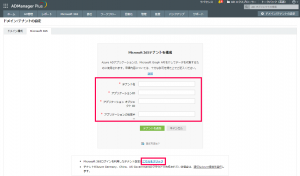Microsoft 365との連携手順
作成日:2021年6月28日 | 更新日:2024年3月26日
本ナレッジでは、Microsoft 365と連携する手順を説明します。
対象ビルド:7203以上
【目次】
- 要件
- 連携するメリット
- 初めてMicrosoft 365を連携する場合の連携手順
ご利用のADManager Plusに、初めてMicrosoft 365を連携する場合は、上記手順をご参照ください。 - 再登録する場合の連携手順
過去に登録し削除したテナントを、再度登録する場合向けの手順になります。
要件
ADManager Plusをインストールしたサーバーにて、Microsoft 365との連携に必要なPowerShellモジュールがインストールされている必要があります。インストール手順はこちらのナレッジをご参照ください。
連携するメリット
ADManager PlusとMicrosoft 365との連携を行うことで、次のような機能をご利用いただけます。
- 既存のADユーザーに対するMicrosoft 365ユーザーの一括作成
- Microsoft 365、配布、およびメールが有効なセキュリティグループの一括作成/削除
- ライセンス管理:既存ユーザーに割り当てられているライセンスの一括割り当て/取り消し など
- ユーザー、グループ、ライセンスなどに関するMicrosoft 365レポートの活用
- Exchange Online管理(例:メールが有効なセキュリティグループおよび配布グループの変更、共有メールボックスに対するリモートメールボックスの無効化/有効化、メールボックスの記憶域制限の管理 など)
- Microsoft 365で共有メールボックスの作成
Microsoft 365との連携手順
Microsoft 365への通信でプロキシを利用している場合は、こちらのナレッジを参照しプロキシ設定を行ってください。
- ADManager Plusの画面右上にある[ドメイン/テナントの設定]をクリック

- [Microsoft 365]タブ-->[Microsoft 365ログインを利用した設定]をクリック
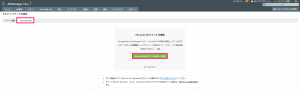
- 表示されたポップアップ画面の[進む]をクリック
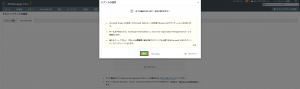
- 対象ドメインにチェックを入れ、[保存]をクリック
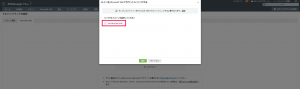
- Microsoftの「アカウントを選択する」画面にて、グローバル管理者アカウントでログイン
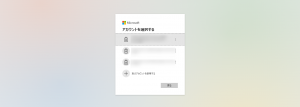
- 「要求されているアクセス許可」画面にて[組織の代理として同意する]にチェックを入れ[承認]をクリック
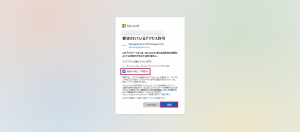
- 連携完了